Conexão Apache Kafka¶
Introdução¶
Uma conexão Apache Kafka, criada usando o conector Apache Kafka, estabelece acesso ao Apache Kafka. Depois que uma conexão for configurada, você poderá criar instâncias de atividades do Apache Kafka associadas a essa conexão para serem usadas como fontes (para fornecer dados em uma operação) ou como destinos (para consumir dados em uma operação).
Nota
Este conector oferece suporte à política da organização Ativar reautenticação em caso de alteração. Se ativado, uma alteração no Nome de usuário nesta conexão exigirá que os usuários digitem novamente a Senha da conexão.
Crie Ou Edite uma Conexão Apache Kafka¶
Uma nova conexão Apache Kafka é criada usando o conector Apache Kafka de um destes locais:
- A aba Conexões da paleta de componentes de design (consulte Paleta de Componentes de Design).
- A página Conexões globais (consulte Criar uma conexão global em Conexões Globais).
Uma conexão existente do Apache Kafka pode ser editada nestes locais:
- A aba Conexões da paleta de componentes de design (consulte Paleta de Componentes de Design).
- A aba Componentes do painel do projeto (consulte Menu Ações do componente em Guia Componentes do painel do projeto).
- A página Conexões globais (consulte Editar uma conexão global em Conexões Globais).
Configurar uma Conexão Apache Kafka¶
Cada elemento da interface do usuário da tela de configuração da conexão do Apache Kafka é descrito abaixo.
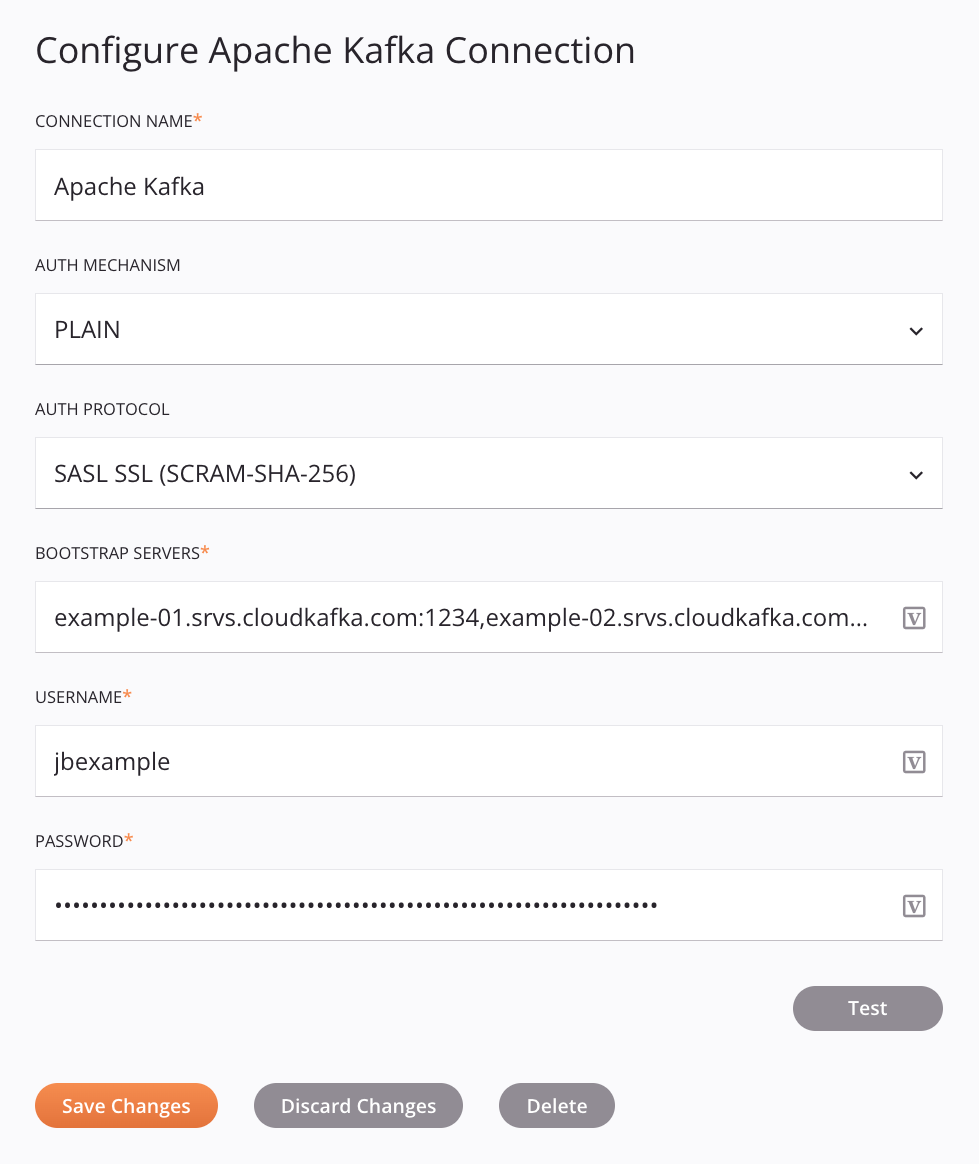
Dica
Campos com ícone de variável ![]() suporte usando variáveis globais, variáveis do projeto e variáveis Jitterbit. Comece digitando um colchete aberto
suporte usando variáveis globais, variáveis do projeto e variáveis Jitterbit. Comece digitando um colchete aberto [ no campo ou clicando no ícone da variável para exibir uma lista das variáveis existentes para escolher.
-
Nome da conexão: Insira um nome a ser usado para identificar a conexão. O nome deve ser exclusivo para cada conexão Apache Kafka e não deve conter barras
/ou dois pontos:. Este nome também é usado para identificar o endpoint Apache Kafka, que se refere tanto a uma conexão específica quanto a suas atividades. -
Mecanismo de autenticação: Selecione o mecanismo SASL, GSSAPI ou PLAIN:
-
GSSAPI: Selecione se o cliente Apache Kafka usa o GSSAPI (Kerberos) mecanismo.
-
PLAIN: Selecione se o cliente Apache Kafka usa o PLAIN mecanismo (nome de usuário/senha).
-
-
Protocolo de autenticação: Selecione o protocolo de segurança, um de SASL PLAINTEXT, SASL SSL ou SASL SSL (SCRAM-SHA-256):
-
SASL PLAINTEXT: Selecione se o cliente Apache Kafka usa o
SASL_PLAINTEXTprotocolo de segurança. -
SASL SSL: Selecione se o cliente Apache Kafka usa o
SASL_SSLprotocolo de segurança. -
SASL SSL (SCRAM-SHA-256): Selecione se o cliente Apache Kafka usa o SCRAM-SHA-256 protocolo de segurança (visível apenas quando PLAIN é selecionado como Mecanismo de autenticação).
-
-
Servidores Bootstrap: Insira uma lista separada por vírgulas de servidores bootstrap a serem usados para estabelecer a conexão com o cluster Apache Kafka.
-
Nome de usuário: Insira o nome de usuário do cliente Apache Kafka. Este campo fica visível somente quando PLAIN é selecionado como Mecanismo de autenticação.
-
Senha: Insira a senha do cliente Apache Kafka. Este campo fica visível somente quando PLAIN é selecionado como Mecanismo de autenticação.
-
Teste: Clique para verificar a conexão usando a configuração fornecida. Quando a conexão é testada, a versão mais recente do conector é baixada pelos agentes no grupo de agentes associado ao ambiente atual. Este conector suporta a suspensão do download da versão mais recente do conector usando a Desativar atualização automática do conector política da organização.
-
Salvar alterações: Clique para salvar e fechar a configuração da conexão.
-
Descartar alterações: Após fazer alterações em uma configuração nova ou existente, clique para fechar a configuração sem salvar. Uma mensagem solicita que você confirme que deseja descartar as alterações.
-
Excluir: Após abrir uma configuração de conexão existente, clique para excluir permanentemente a conexão do projeto e fechar a configuração (consulte Dependências, exclusão e remoção de componentes). Uma mensagem solicita que você confirme que deseja excluir a conexão.
Próximos Passos¶
Após a criação de uma conexão Apache Kafka, você coloca um tipo de atividade na quadro de design para criar instâncias de atividade a serem usadas como fontes (para fornecer dados em uma operação) ou como destinos (para consumir dados em uma operação).
As ações de menu para uma conexão e seus tipos de atividade podem ser acessados no painel do projeto e na paleta de componentes de design. Para obter detalhes, consulte Menus de ações em Noções básicas do conector.
Estes tipos de atividades estão disponíveis:
-
Enviar mensagem: Envia fluxos de dados para tópicos em um cluster Apache Kafka e se destina a ser usado como alvo em uma operação.
-
Receber mensagens: Recupera fluxos de dados de tópicos em um cluster Apache Kafka e se destina a ser usado como fonte em uma operação.